Beats WirelessをAndroid、iPhone、Mac、またはPCに接続する方法
知っておくべきこと
- ヘッドホンの電源を入れます。 Androidの場合:タップ 設定 > ワイヤレスとネットワーク. 選ぶ ブルートゥース > 新しいデバイスをペアリングする > BeatsWireless.
- iOS:に移動 設定 > ブルートゥース > BeatsWireless.
- Windows:開く 設定 > Bluetoothおよびその他のデバイス > Bluetoothまたはその他のデバイスを追加する > BeatsWireless.
この記事では、接続方法について説明します ワイヤレスヘッドホンを打ち負かす AndroidおよびiOSデバイスとWindowsおよびMacコンピューターに。
あなたが始める前に
Beatsは、ワイヤレスヘッドフォンに関して、次のようないくつかのオプションを提供します。
- Powerbeats
- Beats Solo
- Beats Studio
- Beats X
ワイヤレスBeatsを任意のデバイスとペアリングするための鍵は、電源ボタンがどこにあるかを知ることです。 電源ボタンの場所がわからない場合は、ヘッドホンに付属のマニュアルまたはクイックスタートガイドを参照してください。
に Bluetoothヘッドフォンをモバイルデバイスに接続する、まず、デバイスが検出可能であることを確認します。 Beatsヘッドフォンでこれを行うには、電源ボタンを約5秒間押し続けます。 Bluetoothが表示されます 導いた 点滅し、デバイスをペアリングする準備ができていることを示します。
BeatsワイヤレスヘッドフォンをAndroidに追加
Bluetoothが有効になっていることを確認した後 アンドロイド デバイス、ワイヤレスヘッドフォンをAndroidデバイスに接続する方法は次のとおりです。
Androidのホーム画面の中央から下にスワイプして、 アプリドロワー. 次に、を選択します 設定.
タップ ワイヤレスとネットワーク.
タップ ブルートゥース 次に、トグルスイッチをタップしてBluetoothを有効にします。
Bluetoothがオンになったら、をタップします 新しいデバイスをペアリングする.
-
選択する BeatsWireless 利用可能なデバイスリストから。
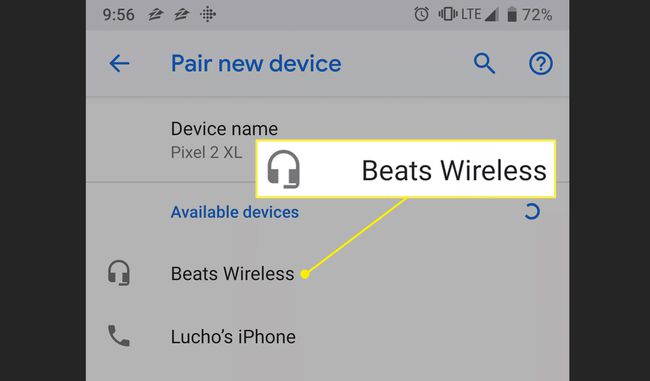
Beatsヘッドフォンは、ペアリングに成功すると接続済みとして表示されます。
BeatsワイヤレスヘッドフォンをiPhoneに追加
BeatsワイヤレスヘッドフォンをiPhoneまたは別のiOSデバイスに接続する方法は次のとおりです。
Bluetoothを有効にする必要があります iOS 端末。 有効にするには(または有効になっていることを確認するには)、をタップします 設定.
タップ ブルートゥース トグルスイッチがオンになっていない場合は、トグルスイッチをタップして有効にします。
-
Bluetoothがオンになると、使用可能なデバイスがBluetooth画面に一覧表示されます。 選択する BeatsWireless [マイデバイス]の下のリストにあります。
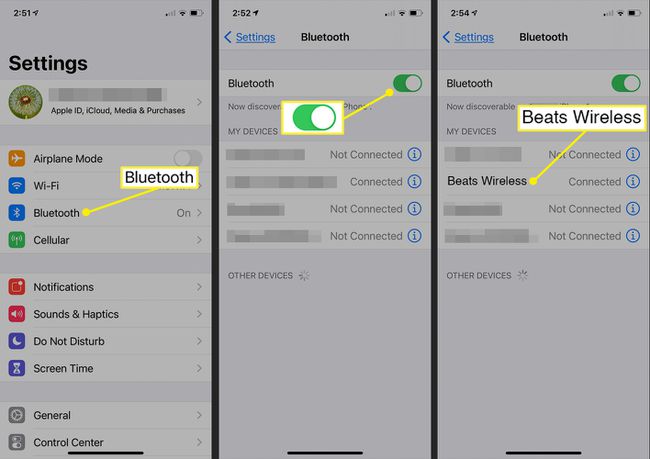
Beatsヘッドフォンは、電話とのペアリングに成功すると、接続済みとして表示されます。
これでヘッドフォンがモバイルデバイスに接続され、どこにいてもヘッドフォンをロックする準備が整いました。
BeatsWirelessをWindowsPCに接続する方法
BeatsWirelessヘッドフォンをWindows10 PCに接続するには:
-
を選択 ウィンドウズ デスクトップ上のアイコンを選択し、 全て設定.
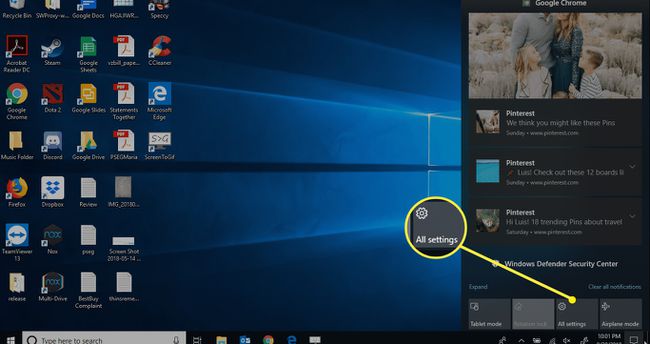
-
入力を開始します ブルートゥース Windowsの設定検索フィールドで。 選ぶ Bluetoothおよびその他のデバイス設定 検索結果で。
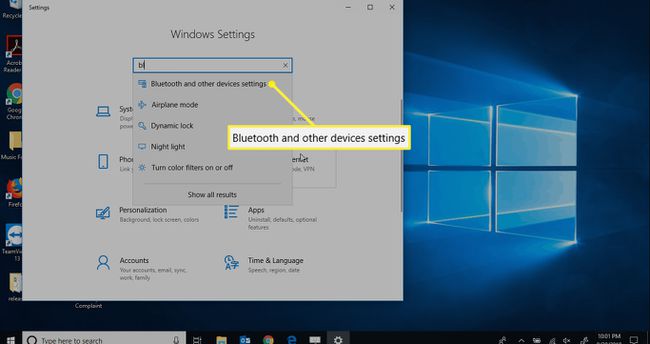
-
選ぶ Bluetoothまたはその他のデバイスを追加する Bluetoothトグルがにあることを確認します オン ポジション。

Bluetoothトグルがない場合、PCにはBluetooth機能がありません。 必要がある Bluetoothを追加する ヘッドフォンとペアリングする前に。
-
の中に デバイスを追加する 画面で、 ブルートゥース.
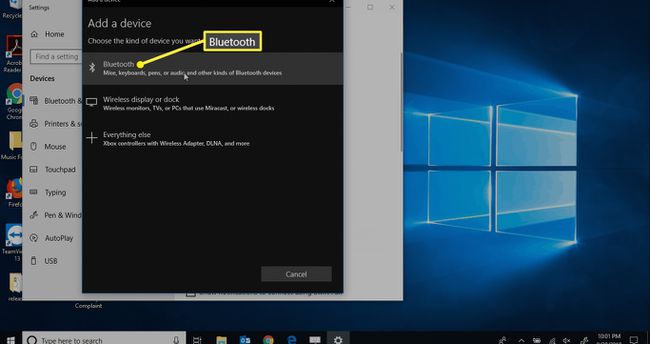
-
近くにあるBluetoothで検出可能なデバイスがすべて読み込まれたら、[ BeatsWireless.
![[デバイスの追加]オプションでのワイヤレス選択に勝る](/f/de1f9c51b42bd89462e43be2d8ad998d.jpg)
デバイスの準備が整うと、画面に通知が表示されます。
BeatsワイヤレスヘッドフォンをMacに接続する方法
Beats WirelessヘッドフォンをMacコンピューターに接続するには:
開ける システム環境設定 Appleメニューから、またはDockで選択します。
クリック ブルートゥース オプション。
-
ペアリングするBeatsヘッドフォンをクリックします。
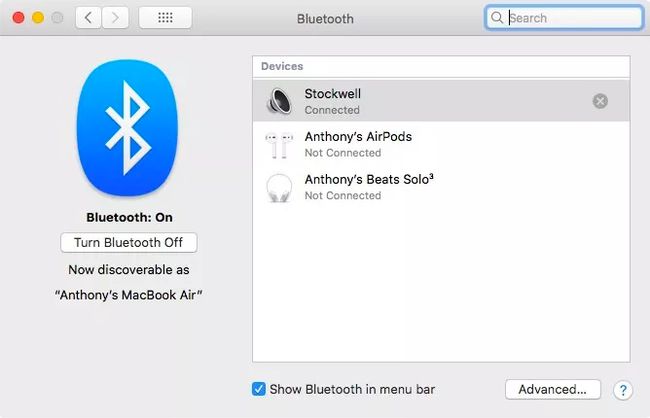
ビートがペアになると、接続済みとして表示されます。
